Como fazer downgrade para uma versão mais antiga do Android
Na maioria dos casos, é aconselhável manter os dispositivos eletrônicos com as atualizações mais recentes. No entanto, ocasionalmente, essas atualizações podem resultar em consequências não intencionais, como interrupção de funcionalidades, alteração de recursos desejados e introdução de problemas técnicos que podem não ser resolvidos pelo fabricante.
Caso ocorra uma atualização que resulte em problemas significativos com o seu dispositivo, pode ser necessário reverter para uma iteração anterior do sistema operacional. No entanto, normalmente é desaconselhada a atualização de uma versão do Android para outra. No entanto, existem métodos disponíveis para regredir facilmente a versão do Android do seu dispositivo móvel.
Antes de fazer o downgrade do seu dispositivo
Modificar o firmware de um dispositivo por meio de downgrade é uma ação que normalmente não é endossada ou incentivada pelo fabricante, pois pode ser difícil de executar e pode resultar na perda da cobertura da garantia ou tornar o dispositivo inutilizável (bricking). Este processo requer experiência técnica e conhecimento do dispositivo específico que está sendo modificado, portanto, prossiga com cuidado ao tentar modificar o firmware do seu dispositivo.
A capacidade de fazer o downgrade do firmware de um dispositivo depende da capacidade de desbloquear o bootloader. Bootloaders de dispositivos fabricados pelo Google e OnePlus geralmente são fáceis de desbloquear, enquanto aqueles produzidos pela Huawei, Samsung ou Nokia podem ser difíceis ou impraticáveis de desbloquear.
É essencial que você investigue pessoalmente seu dispositivo, e esse processo pode se tornar ainda mais complexo se adquirido por meio de um provedor de serviços. Em alguns casos, obter um token de desbloqueio é obrigatório antes de prosseguir com o desbloqueio do bootloader, enquanto em outros casos essa funcionalidade pode não ser permitida pela operadora específica.
É fundamental garantir que um backup completo de todas as informações essenciais seja executado antes de iniciar o processo de desbloqueio do bootloader, pois esse procedimento envolve a eliminação completa dos dados armazenados e a limpeza completa da memória interna do dispositivo.
Coisas que você precisará antes de fazer o downgrade
Depois de fazer backup de todos os seus dados, você precisará baixar uma imagem de fábrica do Android da versão para a qual deseja voltar e deve ser projetada especificamente para o seu dispositivo. O Google fornece aos usuários do Pixel uma lista de imagens de fábrica. Para outros fabricantes de telefones, você terá que encontrar uma imagem oficial de fábrica para o seu dispositivo.
Se você não conseguir encontrar imagens de fábrica no site do fabricante, um ótimo lugar para procurá-las é nos fóruns XDA .
Você também precisará baixar e instalar as Ferramentas da plataforma SDK para usar as ferramentas ADB e fastboot. Você pode conferir nosso guia para ADB e fastboot para se familiarizar com eles, caso nunca os tenha usado antes. Por fim, você precisará conectar seu telefone ao PC via USB, portanto, certifique-se de ter um cabo de boa qualidade (o original é preferível se o telefone vier com um).
Como fazer o downgrade do seu telefone Android
Empregaremos um smartphone Pixel como exemplo ilustrativo em nossa demonstração. No entanto, é importante observar que o procedimento pode variar dependendo do modelo específico e da compatibilidade com dispositivos rebatíveis. Cada gadget possui suas características e pré-requisitos exclusivos. É altamente recomendável verificar se essas instruções se referem ao seu dispositivo específico antes de começar. Nesses casos, consultar o fórum XDA seria benéfico para obter mais esclarecimentos.
Nosso guia passo a passo é adaptado para atender aos usuários de PC com Windows; no entanto, o processo permanece amplamente consistente nas plataformas Mac e Linux também.
Etapa 1: ativar a depuração USB
navegue até o menu “Configurações”, localize a seção “Sobre o telefone” e toque no “Número da compilação” repetidamente até que uma notificação confirme que você obteve o status de desenvolvedor.
Em seguida, navegue até o menu “Opções do desenvolvedor” nas configurações do seu dispositivo e verifique se as opções para habilitar a depuração USB e o desbloqueio OEM estão ativadas.
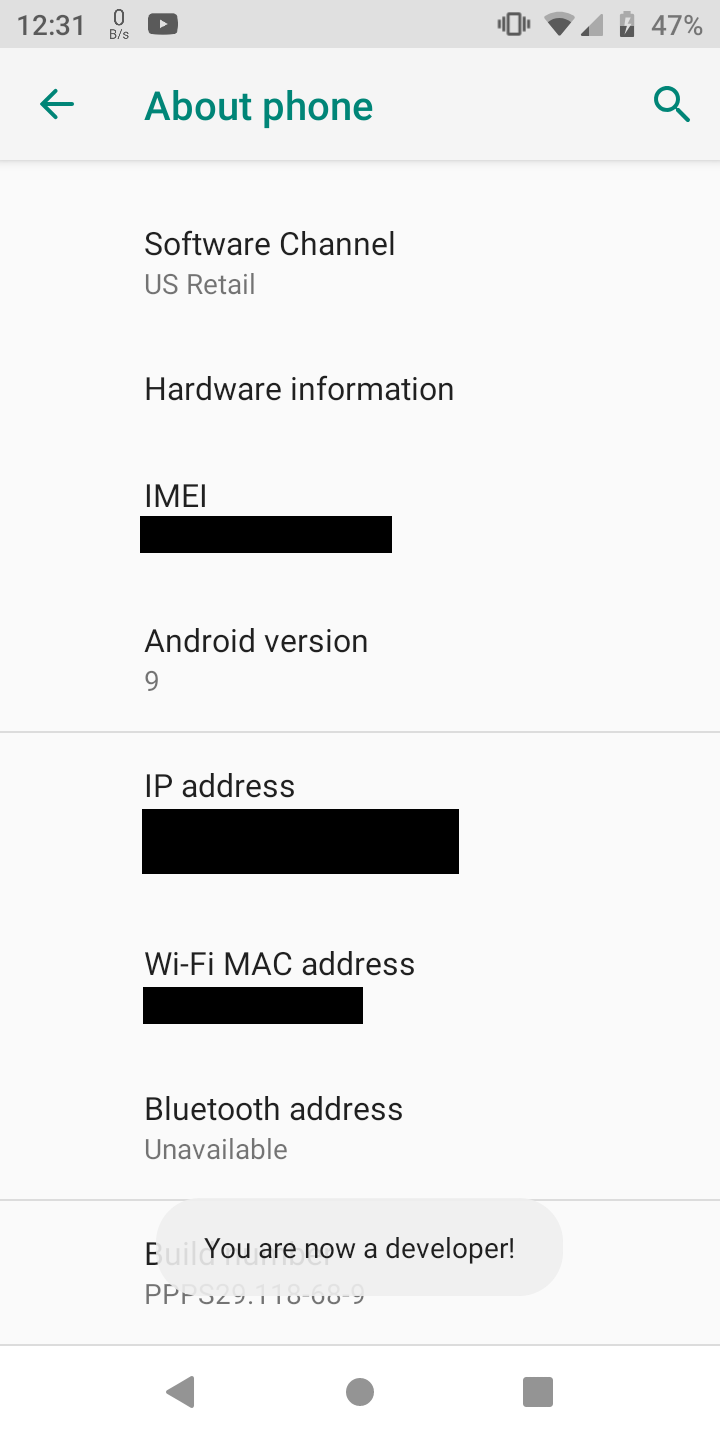
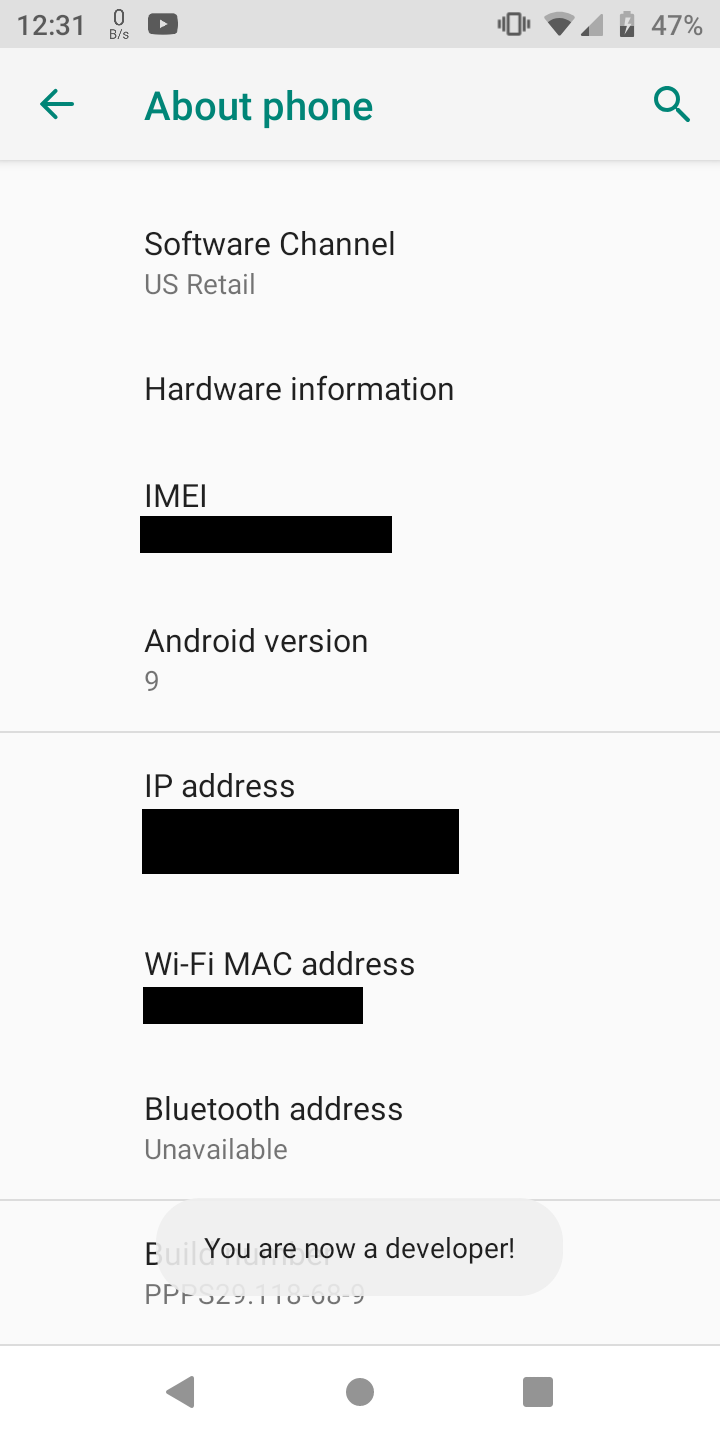
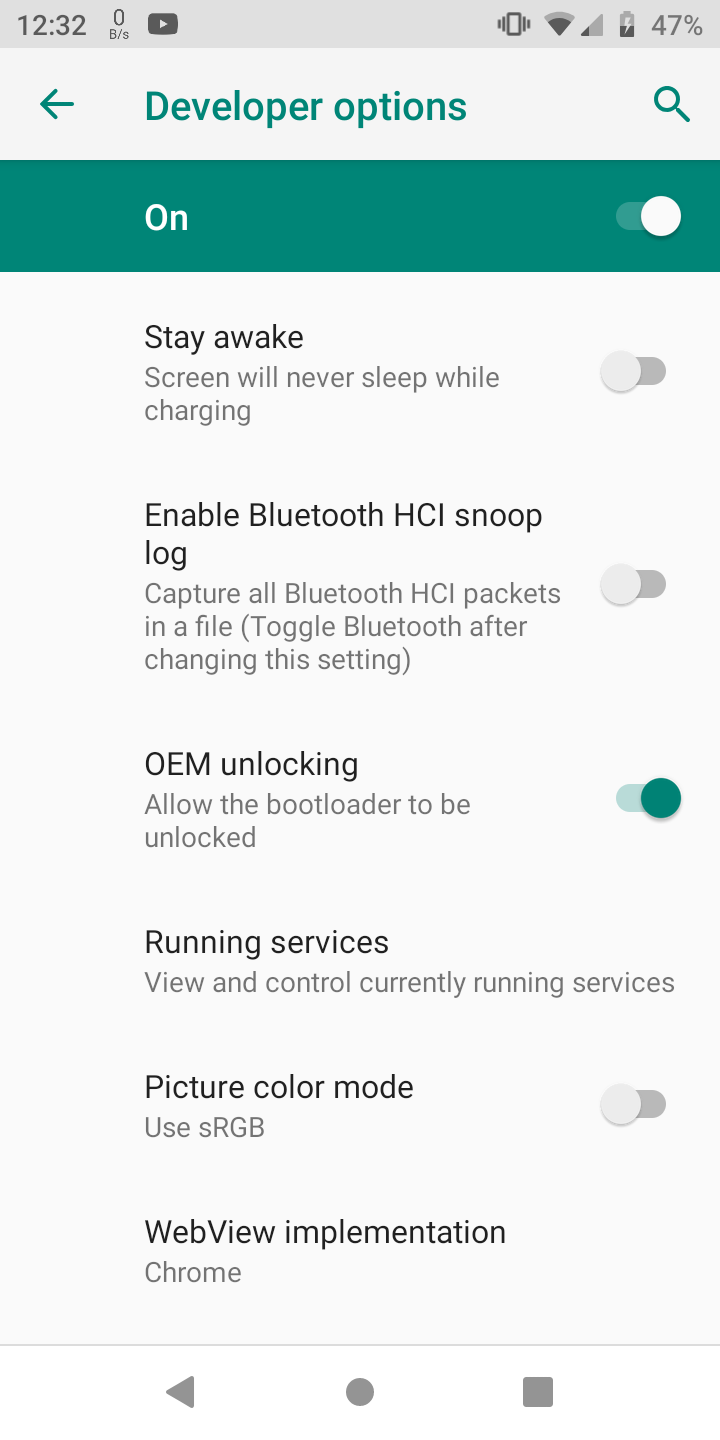 Fechar
Fechar
Etapa 2: conecte seu telefone ao computador
Conecte seu dispositivo móvel ao computador usando um cabo USB apropriado para estabelecer uma conexão de transferência de dados entre eles.
Para instalar uma imagem de fábrica do Android em um computador pessoal, deve-se primeiro localizar a pasta que contém as ferramentas da plataforma SDK. Em seguida, transfira o arquivo de imagem de fábrica baixado, que normalmente chega como um arquivo zip compactado contendo arquivos IMG, para esta área designada. O processo de extração desses arquivos deve ser realizado diretamente na pasta Platform Tools para uma instalação eficiente.
Navegue até a pasta “Platform Tools” em seu computador digitando “cd C:\Program Files (x86)\Windows Kits\10\bin\x64\winmdobj.exe” em um prompt de comando ou janela de terminal. Quando estiver nesse diretório, pressione a tecla shift e clique com o botão direito do mouse dentro do espaço vazio da janela. No menu de contexto que aparece, selecione “Abrir janela do PowerShell aqui”.
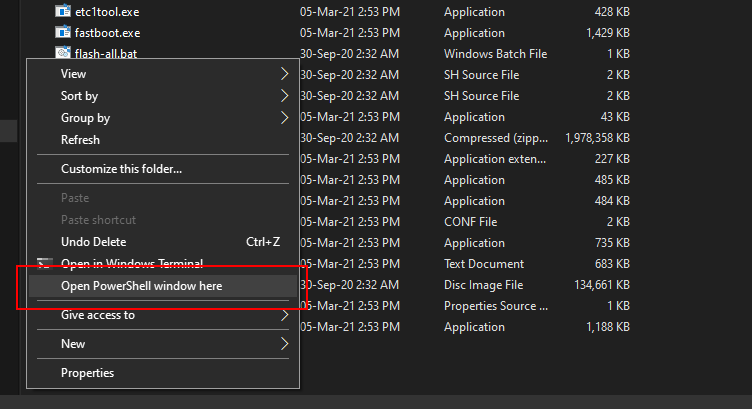
Para verificar se o seu dispositivo está sendo reconhecido pela interface ADB na janela do PowerShell, digite o comando “adb devices” e observe a saída. Se o número de série do seu dispositivo aparecer na lista de dispositivos detectados, isso confirma que seu dispositivo foi detectado. Por outro lado, se essas informações não forem exibidas, considere tentar outro cabo USB como solução alternativa.
Para iniciar um processo de inicialização do seu dispositivo no modo Fastboot, execute a seguinte instrução no ambiente PowerShell:
adb reboot bootloader
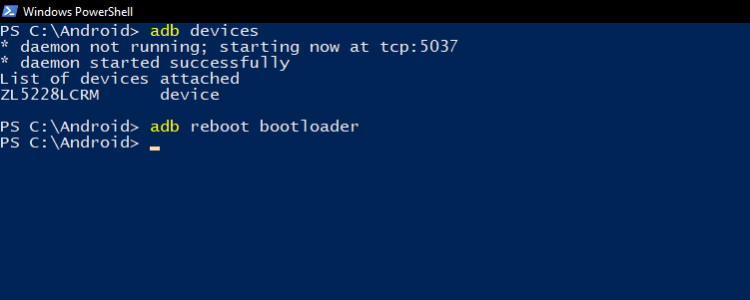
Passo 3: Desbloqueie o Bootloader
Para iniciar o processo de liberação de seu dispositivo móvel de sua configuração restritiva de bootloader, coloque o hardware em um estado de prontidão conhecido como “modo fastboot”. É um momento indispensável na jornada para restaurar o sistema operacional do seu aparelho para uma iteração anterior, pois ignorar essa etapa crítica impediria a instalação da versão anterior do Android em seu aparelho de telecomunicações.
Certifique-se de que seu dispositivo seja compatível com o processo de desbloqueio verificando o número do modelo na lista de dispositivos compatíveis fornecida pelo Google. Depois de verificado, insira o comando apropriado para o seu dispositivo, dependendo se ele requer um desbloqueio OEM ou flash. Se for bem-sucedido, você receberá uma confirmação por meio do seu dispositivo indicando que o bootloader foi desbloqueado com sucesso.
Esta etapa limpará seu dispositivo.
Passo 4: Instale a versão mais antiga do Android
Certos fabricantes incorporam um script “flash-all” automatizado em suas imagens de fábrica, que atualiza de forma abrangente todos os componentes após a instalação. Convenientemente, se tal script for incluído, ele deve residir junto com os arquivos IMG no diretório SDK Platform Tools.
Por favor, clique duas vezes no arquivo intitulado “flash-all.bat” usando o mouse. Isso fará com que uma caixa de diálogo apareça, exibindo atualizações em tempo real sobre o procedimento de flash. É crucial que você evite desconectar seu dispositivo móvel em qualquer momento durante este processo.
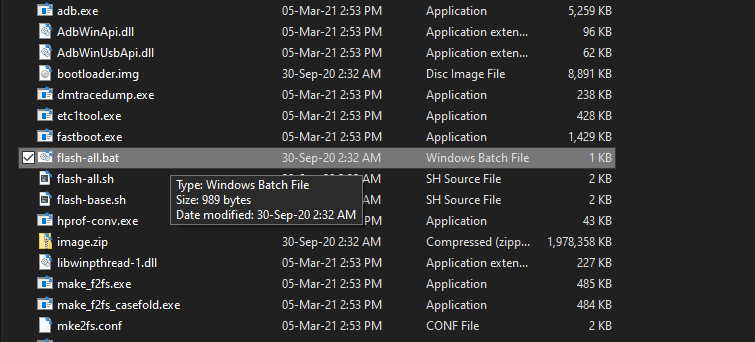
No caso de nenhum script “flash-all” ser discernível, será necessário realizar a atualização manual de todos os componentes. Para realizar esta tarefa, insira a seguinte série de diretivas sequencialmente:
fastboot flash bootloader [bootloader file name].img
fastboot reboot-bootloader
fastboot flash radio [radio file name].img
fastboot reboot-bootloader
fastboot flash -w update [image file name].zip
Após a conclusão bem-sucedida do processo, seu dispositivo passará por uma reinicialização suave. Em caso de resultados favoráveis, ele agora operará em uma iteração atualizada, porém simplificada, do sistema operacional Android. Consequentemente, você pode precisar reconfigurar todas as configurações e preferências do seu dispositivo móvel, como se estivesse configurando-o recentemente.
No caso de seu dispositivo móvel apresentar um problema resultando em um estado “bloqueado”, existem vários métodos disponíveis para restaurar a funcionalidade e reviver seu telefone Android.
Alternativas para fazer o downgrade que você deve considerar
Uma opção alternativa que vale a pena considerar ao desbloquear o bootloader do seu dispositivo é realizar uma redefinição de fábrica abrangente, o que implica apagar todos os dados existentes no dispositivo, preservando os arquivos e configurações essenciais do sistema.
Passar por uma redefinição de fábrica geralmente é considerado uma solução mais direta e de baixo risco em comparação com o downgrade. Além disso, muitas falhas técnicas que podem ocorrer durante a operação são frequentemente resolvidas após a reinicialização. Além disso, executar uma redefinição de fábrica não impede o acesso aos recursos atualizados oferecidos pela versão mais recente do Android.
Como alternativa, se você insistir em reverter para uma iteração anterior do sistema operacional Android, uma opção seria instalar uma ROM personalizada. As ROMs personalizadas geralmente fornecem aprimoramentos além do software do fabricante do equipamento original e, em alguns casos, os desenvolvedores podem continuar atualizando versões mais antigas com patches de segurança críticos.
Como alternativa, se o fabricante do seu dispositivo não oferecer fotografias que mostrem versões mais maduras do sistema operacional Android, explorar o LineageOS pode ser uma opção viável a ser considerada. Classificado entre os melhores ROMs personalizados disponíveis para dispositivos Android, certamente merece avaliação.
Reverta sua atualização do Android
Nos casos em que uma redefinição de fábrica não resolve o problema em questão e a reversão para uma iteração de software anterior se torna necessária, os usuários podem executar esse procedimento com confiança para obter o resultado desejado.
Observe que nossa técnica mencionada anteriormente pode não ser compatível com seu dispositivo específico. É importante reconhecer que este procedimento envolve um risco potencial de deixar seu celular inoperante, comumente chamado de “bricking”. Como tal, é altamente recomendável fazer backup com segurança de todas as informações relevantes antes de prosseguir.